WhosWho ist eine Software unter Linux, mit der Sie PDF-Dateien erstellen, mit Bildersammlungen. Gedacht ist die Software etwa für Jahrbücher und ähnliche Dinge. Wir sehen uns diese Software ganz einfach an.
Inhaltsverzeichnis
WhosWho installieren
Sie können die Software ganz einfach als Flatpak installieren – mein Ding ist es nicht. Ich installiere die Software unter Debian manuell. Über die Paket-Verwaltung installiere ich am schnellsten am Terminal mit root-Rechten die nötigen Pakete:
apt install imagemagick python3-chardet python3-pil python3-willow imagemagick gitAnschließend lade ich die Software am Terminal als normaler Benutzer herunter:
git clone https://framagit.org/Yvan-Masson/WhosWho.gitWichtig jetzt – sehen Sie sich die Datei „/etc/imagemagick/policy.xml“ an, finden Sie hier die Zeile:
<policy domain="coder" rights="none" pattern="PDF" />Passen Sie diese wie folgt an:
<policy domain="coder" rights="none" pattern="PDF" />Bei mir sieht die Datei so aus:
<policymap>
<!-- <policy domain="resource" name="temporary-path" value="/tmp"/> -->
<policy domain="resource" name="memory" value="256MiB"/>
<policy domain="resource" name="map" value="512MiB"/>
<policy domain="resource" name="width" value="16KP"/>
<policy domain="resource" name="height" value="16KP"/>
<!-- <policy domain="resource" name="list-length" value="128"/> -->
<policy domain="resource" name="area" value="128MP"/>
<policy domain="resource" name="disk" value="1GiB"/>
<!-- <policy domain="resource" name="file" value="768"/> -->
<!-- <policy domain="resource" name="thread" value="4"/> -->
<!-- <policy domain="resource" name="throttle" value="0"/> -->
<!-- <policy domain="resource" name="time" value="3600"/> -->
<!-- <policy domain="coder" rights="none" pattern="MVG" /> -->
<policy domain="module" rights="none" pattern="{PS,PDF,XPS}" />
<!-- <policy domain="path" rights="none" pattern="@*" /> -->
<!-- <policy domain="cache" name="memory-map" value="anonymous"/> -->
<!-- <policy domain="cache" name="synchronize" value="True"/> -->
<!-- <policy domain="cache" name="shared-secret" value="passphrase" stealth="true"/>
<!-- <policy domain="system" name="max-memory-request" value="256MiB"/> -->
<!-- <policy domain="system" name="shred" value="2"/> -->
<!-- <policy domain="system" name="precision" value="6"/> -->
<!-- <policy domain="system" name="font" value="/path/to/font.ttf"/> -->
<!-- <policy domain="system" name="pixel-cache-memory" value="anonymous"/> -->
<!-- <policy domain="system" name="shred" value="2"/> -->
<!-- <policy domain="system" name="precision" value="6"/> -->
<!-- not needed due to the need to use explicitly by mvg: -->
<!-- <policy domain="delegate" rights="none" pattern="MVG" /> -->
<!-- use curl -->
<policy domain="delegate" rights="none" pattern="URL" />
<policy domain="delegate" rights="none" pattern="HTTPS" />
<policy domain="delegate" rights="none" pattern="HTTP" />
<!-- in order to avoid to get image with password text -->
<policy domain="path" rights="none" pattern="@*"/>
<!-- disable ghostscript format types -->
<policy domain="coder" rights="none" pattern="PS" />
<policy domain="coder" rights="none" pattern="PS2" />
<policy domain="coder" rights="none" pattern="PS3" />
<policy domain="coder" rights="none" pattern="EPS" />
<policy domain="coder" rights="none" pattern="PDF" />
<policy domain="coder" rights="none" pattern="XPS" />
</policymap>Am schnellsten wieder mit administrativen Rechten am Terminal:
nano /etc/imagemagick/policy.xmlSie passen die Zeile an, speichern diese mit Strg+o, bestätigen mit Eingabe und schließen den Editor mit Strg+x.
WhosWho nutzen
Sie finden die Software jetzt im heruntergeladenen Verzeichnis, in diesem öffnen Sie ein Terminal und starten die Software mit dem Befehl:
./whoswhoAlternativ legen Sie einen Starter im Anwendungsmenü mit Link auf diese Datei an:
Über den Schalter „Select pictures directory“ können wir jetzt das Verzeichnis mit den Bildern aussuchen. Rechts passen wir an, woher die Software die Beschriftungen für die Bilder nimmt. Zur Auswahl stehen die eigentlichen Dateinamen – oder eine CSV-Datei. Die CSV-Datei könnte dann etwa so aussehen:
...
Robert,Gödl
Vorname,Nachname
...
...Die Software geht nach dem Alphabet der Dateinamen vor – passen Sie die CSV-Datei also entsprechend an. In der Software können Sie versuchen, dass die Software Gesichter automatisch erkennt und darauf zuschneidet, alternativ nehmen Sie gleich entsprechend zugeschnittene Bilder. Anschließend klicken Sie auf „Next„:
Hier passen Sie den Titel an, nehmen weitere Einstellungen vor, für jede Datei können Sie hier Einstellungen und Namen anpassen. Anschließend klicken Sie auf „Generate“ und bestätigen die Bilder. Ich habe zwar eine Fehlermeldung erhalten – funktioniert jedoch prächtig:
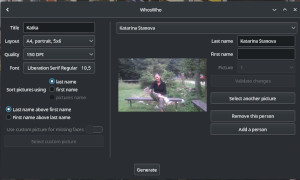
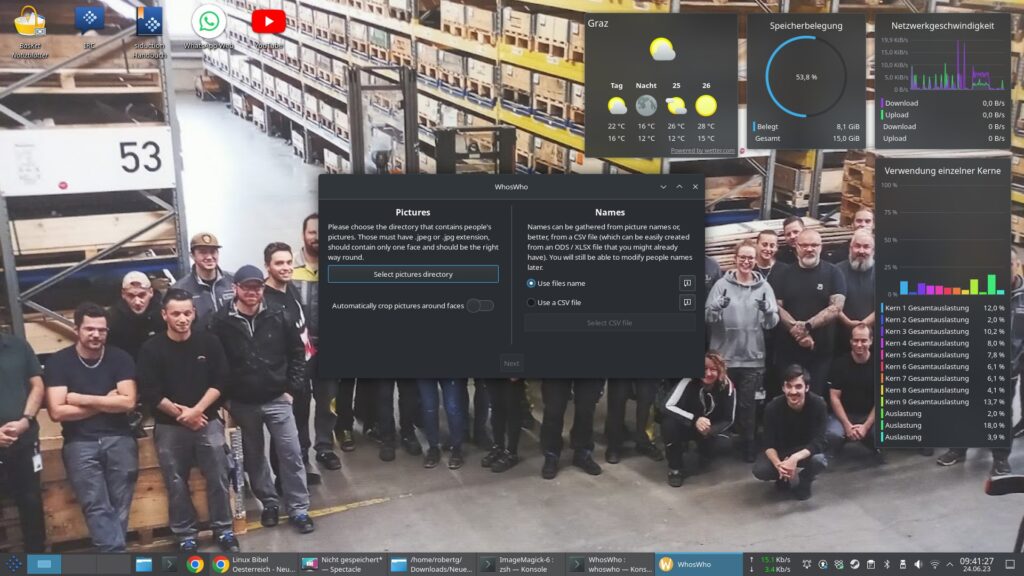
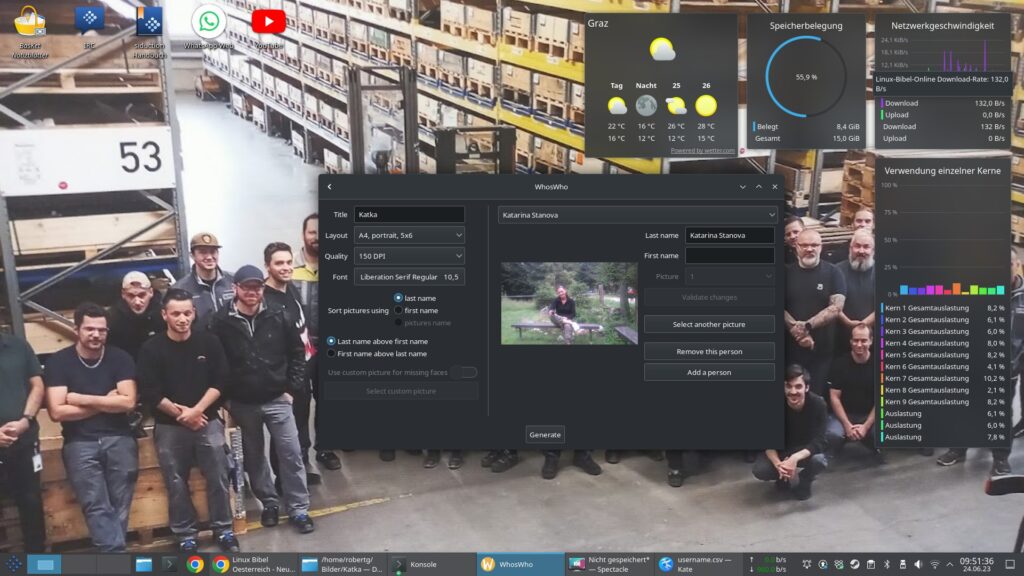
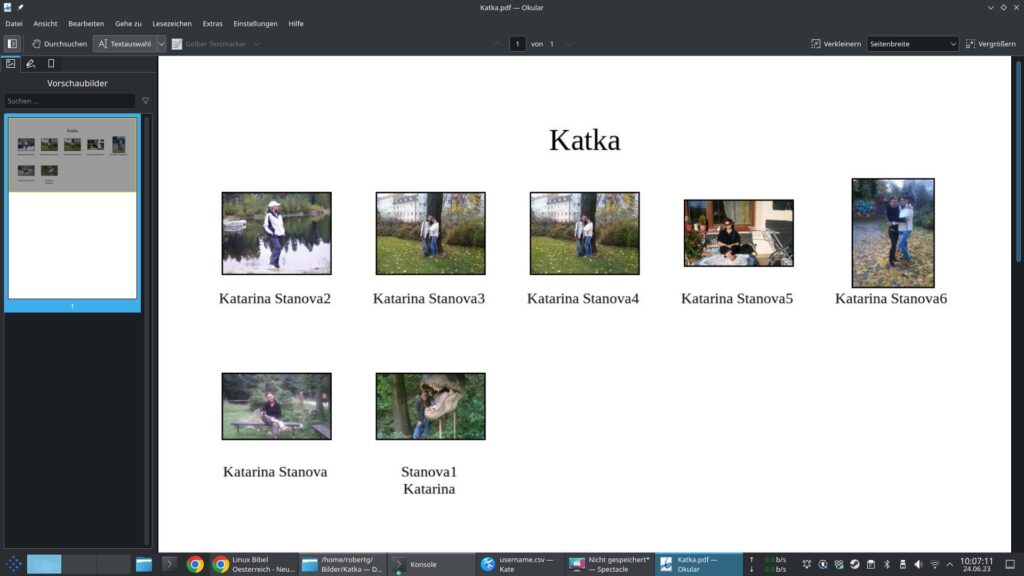


Noch keine Reaktion